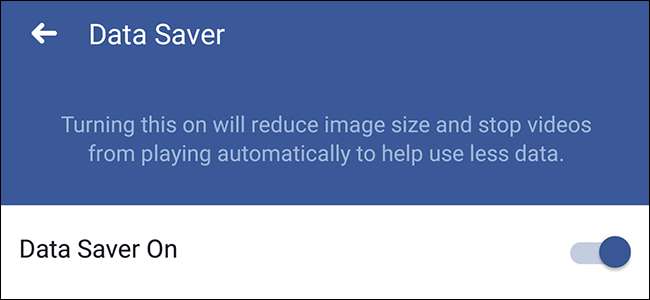
Se trascorri molto tempo su Facebook, puoi masterizzare i tuoi dati mobili abbastanza rapidamente semplicemente scorrendo le immagini precedenti e riproducendo automaticamente i video. Per limitare il danno, attiva lo strumento Risparmio dati di Facebook.
RELAZIONATO: Come interrompere la riproduzione automatica dei video di Facebook
Il Risparmio dati di Facebook riempie il tuo feed con versioni più piccole e più compresse delle immagini mentre scorri, quindi ogni nuovo post non consuma tanti dati. Risparmio dati impedisce anche la riproduzione automatica dei video, cosa che puoi fare spegnere separatamente se preferisci. Puoi anche impostare Risparmio dati in modo che si attivi solo quando non utilizzi il Wi-Fi. In questo modo, anche se ti piacciono i video con riproduzione automatica, puoi almeno assicurarti che Facebook li riproduca solo quando hai i dati da risparmiare.
Per attivare il risparmio dati di Facebook, apri l'app e tocca la scheda "Altro" nell'angolo in alto a destra.
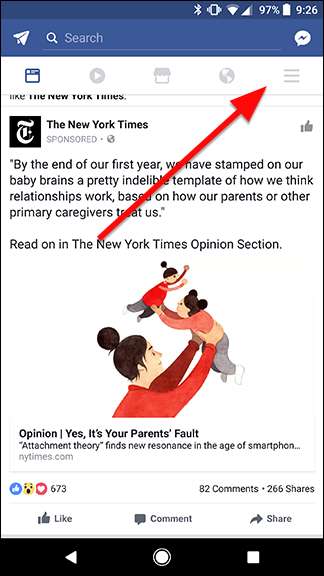
Scorri l'elenco verso il basso e trova l'icona gialla "Risparmio dati" in "Guida e impostazioni".

All'inizio, vedrai solo un interruttore in questa pagina. Toccalo per abilitare Risparmio dati.
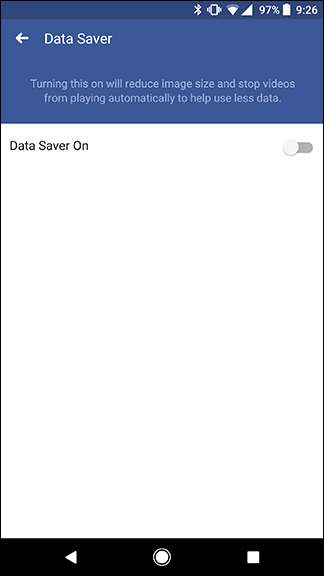
Dopo aver abilitato Risparmio dati, viene visualizzato un secondo interruttore denominato "Disattiva sempre Risparmio dati su Wi-Fi", abilitato per impostazione predefinita. Se abilitata, questa opzione disattiva Risparmio dati ogni volta che ti connetti a una rete Wi-Fi. Se desideri continuare a salvare i dati mentre sei connesso al Wi-Fi (ad esempio, usa sempre Risparmio dati), disattiva questa opzione.
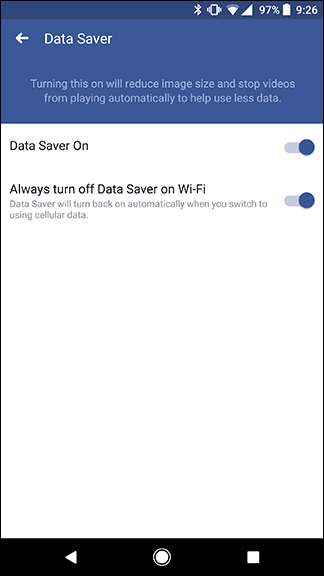
Questo è tutto quello che c'è da fare! Ovviamente, questo non è l'unico modo per salvare i dati (e puoi consultare le nostre guide su come salvare ancora più dati per Android e iOS qui ), ma aiuterà un po ', soprattutto se navighi spesso su Facebook fuori casa.
RELAZIONATO: Come monitorare (e ridurre) l'utilizzo dei dati su Android







